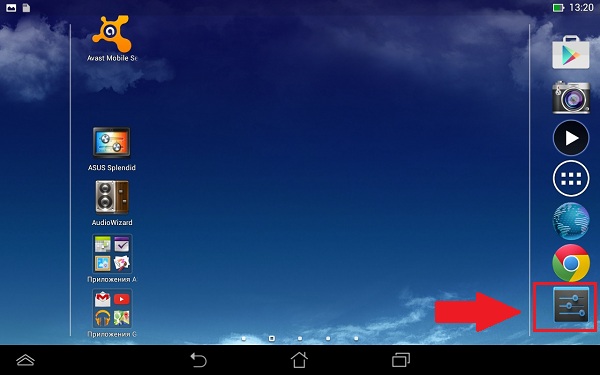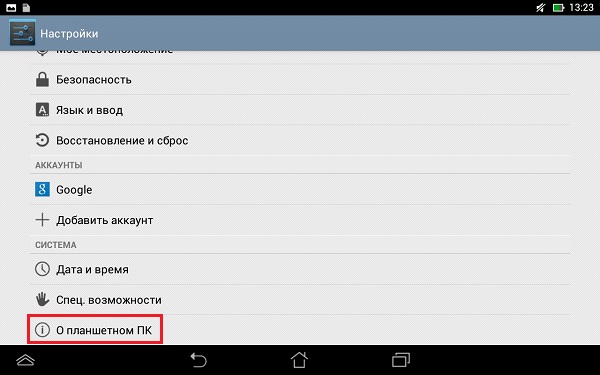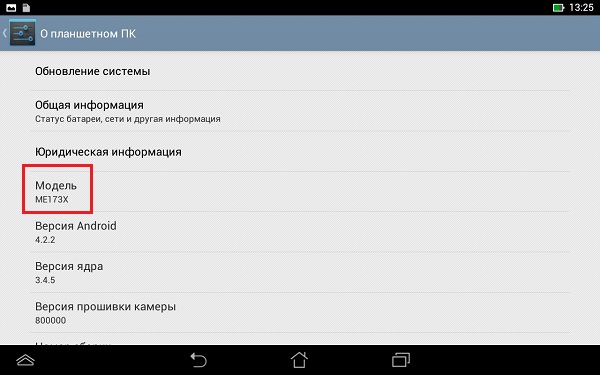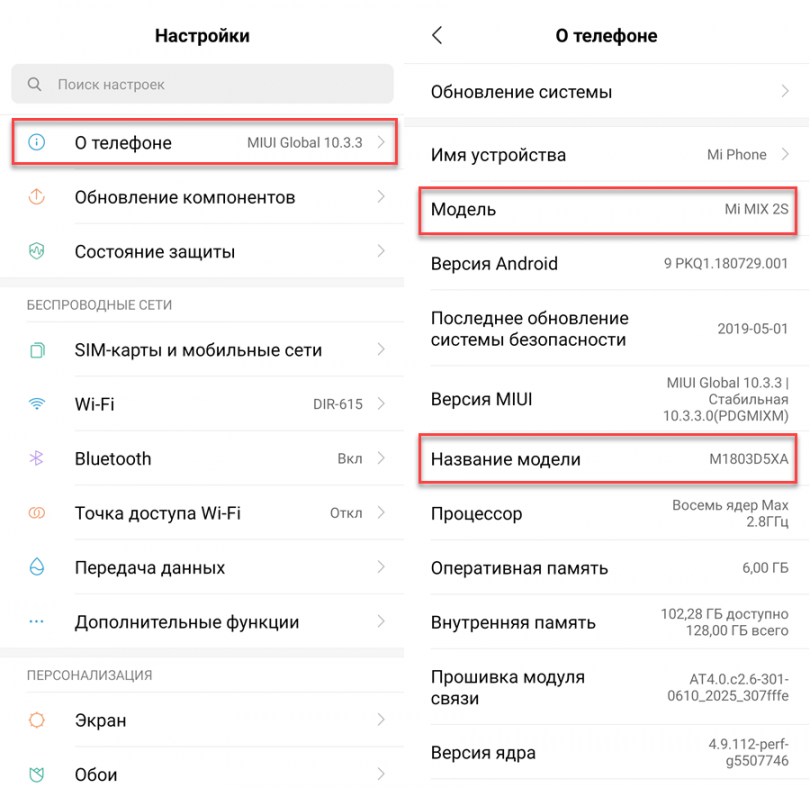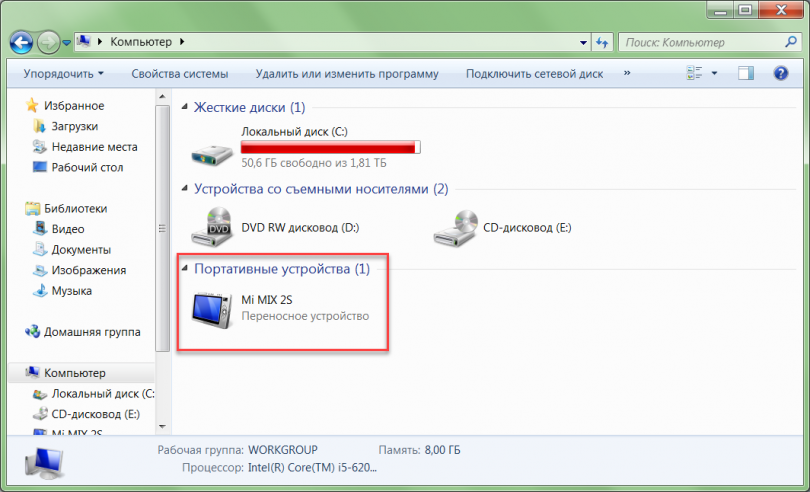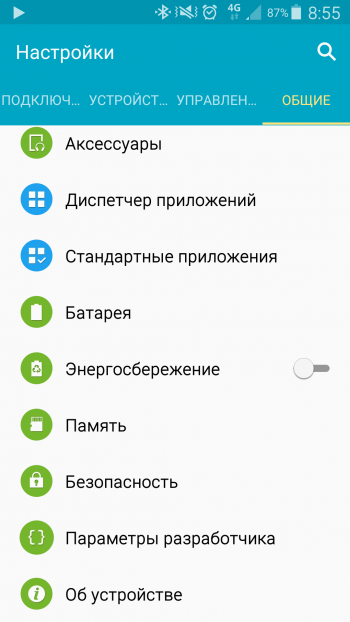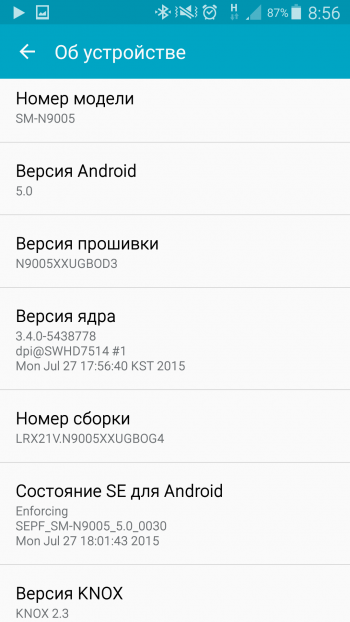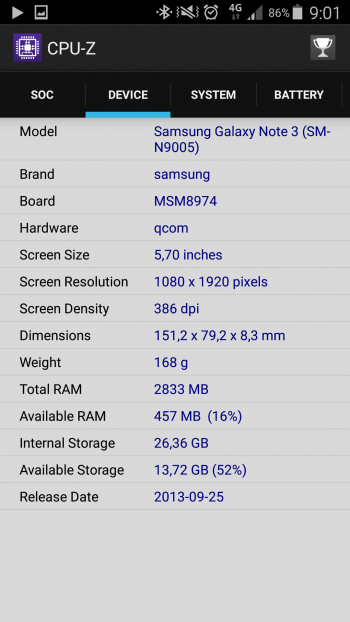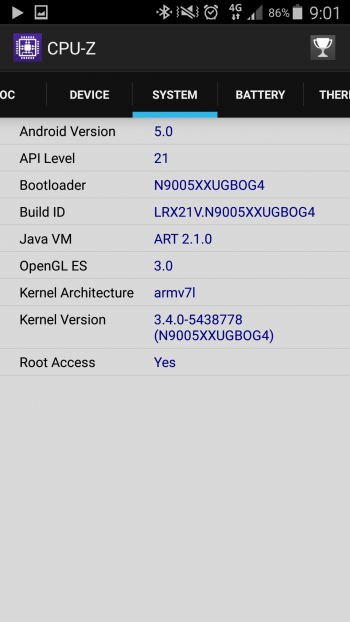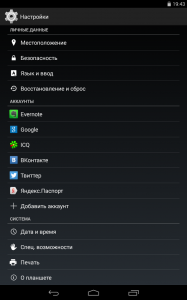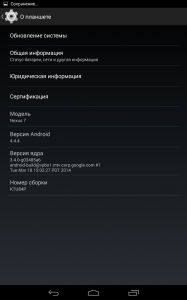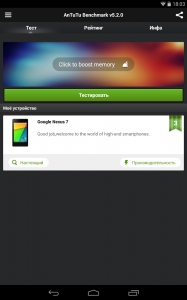- Блог молодого админа
- Увлекательный блог увлеченного айтишника
- Как узнать модель планшета?
- Комментарии к записи “ Как узнать модель планшета? ”
- Как узнать модель телефона
- Как узнать модель через настройки
- Как узнать модель через CPU-Z
- Другие способы
- Как узнать модель смартфона или планшета на Android
- Советуют читатели 4PDA
- Как узнать модель телефона или планшета на Андроид
- Как узнать модель планшета?
- Посмотреть на самом планшете
- Посмотреть на коробке от планшета
- В настройках планшета
- Используя сторонние приложения
Блог молодого админа
Увлекательный блог увлеченного айтишника
Как узнать модель планшета?
Странный вопрос, скажите вы, и будете отчасти вы правы. Я это мнение разделяю — как можно не знать модель планшета, которая находится у тебя в руках? Но давайте не будем забывать, что в последние годы наш рынок буквально наводнили планшеты из Поднебесной, которые зачастую похожи между собой, а иногда и вовсе копируют устройства друг у друга. И потом, многие пользователи, которые впервые в руках держат планшет, вряд ли сами смогут догадаться, где можно найти его название. Поэтому сегодня я расскажу, как узнать наименования своей модели.
Сама процедура будет крайне простой, но только в том случае, если планшет, который находится у вас на руках, включен и вы можете им пользоваться. На устройстве найдите ярлык «Настройки». Если он отсутствует на рабочем столе, значит, зайдите в приложения — там он обязательно будет присутствовать. Вот как он выглядит на рабочем столе:
Попав в настройки, вы увидите раздел с большим количеством пунктов. Вам необходим пункт «О планшетном ПК».
А уже непосредственно здесь вы увидите модель своего планшета, правда, без имени производителя, но по модели вы сможете легко узнать фирму-производителя с помощью поисковых систем или надписи на корпусе устройства.
Что делать, если номер модели ни о чем не говорит и ни Яндекс, ни Гугл ничего о нем не знают? Попробуйте найти наименование модели на корпусе устройства. Как правило, оно находится в нижней части задней крышки. Вполне возможно, что здесь вы увидите совсем другое название, которое поможет «нагуглить» устройство.
Как вариант, можно установить приложение типа System Info for Android, которое расскажет вам буквально все о вашем планшете, начиная от заряда батареи и заканчивая наименованием модели. Но далеко не факт, что вы узнаете для себя что-то новое. И, опять же, планшет должен быть включен и наго можно устанавливать приложения.
Если вы знаете фирму-производителя, зайдите на официальный сайт компании и попробуйте поискать свой планшет. Уверен, он там будет присутствовать. Так вы узнаете его название.
Наконец, если у вас «кирпич», то бишь неработающее устройство, я рекомендую сфотографировать его и создать тему на известном форуме 4pda.ru, где пользователи помогут вам найти именно вашу модель. Или как минимум подскажут, где лучше искать.
P.S. Данная статья относится ко всем моделям планшетов: Samsung, Acer, Asus, Lenovo, Huawei и т.д.
Комментарии к записи “ Как узнать модель планшета? ”
помогло. спасибо вам)
в руки попал какой-то китайский планш, не включается. две недели не могу найти название)) такой вот прикол
Поставь приложение типа антуту, он все выдаст о нем. может и найдешь что…
он же не включается
Да пофиг, что не включается… такое ощущение, все такие мудрые, зайди в настройки — глянь, а то и так не ясно, что там можно посмотреть
А можно узнать такой вопрос: у меня китайский планшет. Как узнать, какие у него полные аналоги?
Олег, как он зайдет в настройки, если планшет не включается? Или у вас по другому принципу работают планшеты?
Источник
Как узнать модель телефона
Если перед вами смартфон без коробки или опознавательных надписей на корпусе, то узнать модель можно несколькими способами.
Проще всего посмотреть название через настройки или специальное приложение. Если нужно опознать устройство с неисправным экраном или другими дефектами, то можно воспользоваться другими хитростями. Далее мы подробно расскажем, как узнать модель телефона.
Как узнать модель через настройки
Если вы приобрели устройство «с рук» или хотите проверить подлинность смартфона, купленного в онлайн-магазине, то проще всего узнать модель через настройки.
Для этого перейдите в «Настройки» и найдите раздел «О телефоне». Нам нужны строчки «Модель» или «Название модели». Здесь же будут указаны и другие важные технические характеристики (например, версия операционной системы).
В зависимости от особенностей устройства и версии прошивки модель устройства может быть указана разными способами. Например, это может быть официальное торговое название смартфона или код, состоящий из разных букв и цифр.
Как узнать модель через CPU-Z
Если в настройках найти название модели не получается, то сделать это можно с помощью специальных приложений. Например, через CPU-Z:
Для этого скачайте и установите CPU-Z через Play Маркет и запустите приложение. Перейдите на вкладку «Device». Название модели будет указано напротив строчки «Model».
Узнать марку смартфона можно и через другие специализированные приложения. Например, через AIDA64, CPU X. Принцип работы у них примерно одинаковый.
Другие способы
Узнать модель смартфона можно и другими способами. Причем некоторые из них будут особенно полезны и при не совсем обычных обстоятельствах. Рассмотрим их ниже:
Через Gmail. Во время авторизации в аккаунте Google с нового устройства на почту приходит оповещение безопасности Gmail. В нем указана модель устройства, с которого был выполнен вход. Это удобно, если нужно вспомнить марку телефона, которого уже нет при себе (например, потерялось).
Через компьютер. По умолчанию модель Android устройства указывается при подключении смартфона к компьютеру по USB. Данный способ удобен тем, что позволяет узнать характеристики даже выключенного или неработающего телефона (например, с разбитым экраном).
Если перед вами устройство с извлекаемой батареей, то номер и марка модели будут указаны либо на ней, либо под ней (на самом смартфоне). При этом информация может быть зашифрована в код. Узнать торговое название получится через поисковик.
Источник
Как узнать модель смартфона или планшета на Android
Уровень сложности: для начинающих. Последнее время всё более популярными становятся бюджетные покупки в китайских интернет-магазинах. Недорогие гаджеты на ОС Android частенько выпускаются малоизвестными компаниями или вовсе не брендированы, что затрудняет решение технических или эксплуатационных проблем: ведь для поиска информации нужно знать точное название модели, либо определить её платформу.
Наша инструкция пригодится в такой ситуации, но будет полезна и владельцам гаджетов от ведущих производителей: разные модификации одного и того же устройства могут отличаться и технически, и совместимостью прошивок. Точная идентификация модели необходима!
Итак, у вас на руках устройство, но ни на его корпусе, ни под съёмной крышкой, ни на коробке (если она была) не нашлось нужной информации. Тогда в первую очередь стоит поискать её в настройках девайса.
1. Откройте приложение «Настройки» на смартфоне или планшете. Чаще всего оно обозначается иконкой с изображением шестерёнки и находится либо на рабочем столе, либо в списке всех установленных приложений.
2. Найдите и откройте вкладку «Об устройстве», «О смартфоне», «О планшете» и т.п.. В английской локализации это будет звучать как About device, About phone или About tablet.
3. Прокрутите экран вниз к пункту «Номер модели»/Model number (точное название может отличаться, но будет схожим). Как правило, здесь производителем указана цифробуквенная маркировка модели устройства. В нашем случае это SM-N9005.
4. Выполнив в интернете поиск по полученному номеру, можно узнать, что это модель смартфона Samsung Galaxy Note 3 с поддержкой LTE — маркировка 3G-версии другая.
Если в настройках устройства не удалось найти маркировку модели, можно попробовать узнать её платформу. Это легко сделать с помощью полностью бесплатной утилиты CPU-Z. Скачать её можно из Google Play или с форума 4PDA.
1. Откройте приложение CPU-Z и перейдите на вкладку Device. Модель гаджета будет указана в поле Model, а производитель — в поле Brand.
2. Если указанные поля пусты, можно заглянуть на вкладку System и обратить внимание на поля Bootloader и Build ID. Это идентификаторы прошивки: возможно, то же ПО используется в каком-то другом устройстве.
Как правило, введя данные о модели или прошивке в любую поисковую систему, можно получить сведения даже о редких устройствах.
Советуют читатели 4PDA
Советует Serge_G (http://4pda.ru/2015/09/30/248582/#comment2612433): когда речь заходит о китайских смартфонах, то самое надёжное — это смотреть маркировку непосредственно на материнской плате.
От редакции: всё же не советуем разбирать смартфон, если у вас в этом нет опыта.
Источник
Как узнать модель телефона или планшета на Андроид
Как узнать модель телефона или планшета на Андроид. Последнее время всё более популярными становятся бюджетные покупки в китайских интернет-магазинах. Недорогие гаджеты на ОС Android частенько выпускаются малоизвестными компаниями или вовсе не брендированы, что затрудняет решение технических или эксплуатационных проблем: ведь для поиска информации нужно знать точное название модели, либо определить её платформу.
Наша инструкция пригодится в такой ситуации, но будет полезна и владельцам гаджетов от ведущих производителей: разные модификации одного и того же устройства могут отличаться и технически, и совместимостью прошивок. Точная идентификация модели необходима!
Итак, у вас на руках устройство, но ни на его корпусе, ни под съёмной крышкой, ни на коробке (если она была) не нашлось нужной информации. Тогда в первую очередь стоит поискать её в настройках девайса.
1. Откройте приложение «Настройки» на смартфоне или планшете. Чаще всего оно обозначается иконкой с изображением шестерёнки и находится либо на рабочем столе, либо в списке всех установленных приложений.
2. Найдите и откройте вкладку «Об устройстве», «О смартфоне», «О планшете» и т.п.. В английской локализации это будет звучать как About device, About phone или About tablet.
3. Прокрутите экран вниз к пункту «Номер модели»/Model number (точное название может отличаться, но будет схожим). Как правило, здесь производителем указана цифробуквенная маркировка модели устройства. В нашем случае это SM-N9005.
4. Выполнив в интернете поиск по полученному номеру, можно узнать, что это модель смартфона Samsung Galaxy Note 3 с поддержкой LTE — маркировка 3G-версии другая.
Если в настройках устройства не удалось найти маркировку модели, можно попробовать узнать её платформу. Это легко сделать с помощью полностью бесплатной утилиты CPU-Z . Скачать её можно ЗДЕСЬ .
1. Откройте приложение CPU-Z и перейдите на вкладку Device. Модель гаджета будет указана в поле Model, а производитель — в поле Brand.
2. Если указанные поля пусты, можно заглянуть на вкладку System и обратить внимание на поля Bootloader и Build ID. Это идентификаторы прошивки: возможно, то же ПО используется в каком-то другом устройстве.
Как правило, введя данные о модели или прошивке в любую поисковую систему, можно получить сведения даже о редких устройствах.
Источник
Как узнать модель планшета?
Если вам нужно узнать модель своего (или не своего) планшета, то для вас я приготовил несколько ответов на этот вопрос. Разберем их в порядке сложности, от самого простого до самого сложного. Всего четыре способа. Если вы знаете еще — пишите в комментариях.
Посмотреть на самом планшете
Понятно, что это очевидно. Но все же. На многих планшетах пишется не само название модели, а лишь название производителя, или серии моделей. Например на Nexus 7 2013 года написано только два слова: Asus и Nexus. Иногда такого количества данных хватает, чтобы определить точную модель планшета, так как модельный ряд именно планшетов у производителя может быть небольшой.

Посмотреть на коробке от планшета
Тоже очевидный вариант. На коробке может присутствовать полное название модели на специальной наклейке со штрих-кодами и прочей ненужной нам информацией.
В настройках планшета
На Android-планшетах достаточно зайти в настройки, выбрать последний пункт (он будет называться О планшете, О планшетном ПК, или типа того, в зависимости от версии Android и производителя).
Вы увидите пункт Модель, там и будет написано название вашей модели планшета.
Используя сторонние приложения
Если вдруг ничего из вышеперечисленного не помогает, что кстати, ненормально, то есть еще один вариант узнать модель планшета с помощью сторонних приложений. Вы можете поискать и скачать в Play Market любое приложение, показывающее информацию о планшете (как устанавливать приложения на планшет). Я покажу на примере известного бечмарка для Android — Antutu Benchmark. Качаем, ставим. Возможно, вам понадобится интернет для первого запуска.
Запускаем приложение и уже на первом стартовом экране программа нам сообщает какая модель планшета у нас.
А более подробную информацию об устройстве можно получить на вкладке Инфа.
Источник